III. Настройка
Разобравшись с тем, какой файл за что отвечает, можно перейти к настройке плагина. Первым делом вам необходимо тщательно изучить файл mani_server.cfg и определиться с желаемыми настройками. Детальное описание каждой из них приведено в следующем сообщении. Вы также можете воспользоваться примером моего файла по адресу http://newbie.nashalife.ru/mani/mani_server.cfg
Для того, чтобы настройки подействовали, необходимо добавить в конец файла server.cfg строку "exec mani_server.cfg" (без кавычек).
Далее необходимо настроить админов. Для начала разберемся со структурой файла clients.txt (чисто в информативных целях, на практике вам в него лезть не придется):
При начальной установке плагина файл отсутствует. Он будет создан при первом запуске.
Структура нового файла для назначения админов сложнее, чем раньше, но в реальности - удобнее.
Пример файла можно глянуть тут:
http://newbie.nashalife.ru/mani/clients.txt
Первым делом идем в конец файла и смотрим в раздел "admingroups". Тут прописаны группы доступа. Это ГОРАЗДО удобнее, чем вписывать все флаги на каждого админа.
В отличие от версий 1.1.х по умолчанию все запрещено, и указание флага (буквы) не отбирает права, а дает. Формат задания группы (флаги необходимо указывать через пробел):
"имя_группы" "с п и с о к ф л а г о в"
Флаг admin необходим для получения админских прав. Без него доступа к администрированию не будет независимо от других флагов.
Флаг client дает доступ к управлению списком админов
Флаг pban дает доступ к перманентным банам
Флаг spray дает доступ к отслеживанию спреев игроков
Флаг grav дает доступ к изменению гравитации
Полный список флагов описан в файле flags.txt
Разобравшись с группами переходим к админам:
Все админы прописываются в секции "players".
Первое поле - ID, отделяющего одного админа от другого. По этому полю идентифицируется админ, так что делайте его понятным (пример: admin1 - полохое, обозначение, Vasya Pupkin - хорошее).
Дальше идут параметры:
"name" - понятное вам и другим имя админа
"steam" - SteamID админа
"admingroups" - группы админа
"immunityflags" - параметры иммунитета
"adminflags" - параметры доступа к админским функциям (аналогично тому, как мы делали в группах)
"ip" - ip адрес админа если вы хотите назначать админов по адресам
"nick" - ник админа, если вы хотите назначать админов по никам
"password" - пароль админа (используется только при назначении по никам)
Любой из параметров, кроме пароля, может содержать несколько значений. См. пример с никами в моем файле.
Теперь собственно назначение админов:
Способ 1: Нормальный
Все операции по назначению админов, можно делать прямо из игры или с консоли сервера с помощью команды ma_client и ma_clientgroup.
Проделать это вам необходимо как минимум раз, т.к. добавление через меню (Способ 2) возможно только, если настроен хотя бы один админ.
Параметры я расписал выше, так что теперь просто приведу последовательность команд, которая создает группу с полным доступом, одного админа, устанавливает его SteamID, включает его в группу и дает полный иммунитет (+# при назначении флагов означает "все флаги", индивидуальные флаги добавляются по одному "+a +b +c":
ma_clientgroup addagroup "Full Access" "+#"
ma_client addclient "Ваш ник в контре"
ma_client addsteam "Ваш ник в контре" "STEAM_0:1:4562525"
ma_client setaflag "Ваш ник в контре" "+admin +client"
ma_client addagroup "Ваш ник в контре" "Full Access"
ma_client setiflag "Ваш ник в контре" "+#"
Способ 2: Через меню
Тут все элементарно. Назначив себя админом, заходите на сервер, вызываете админское меню (команда admin) и назначаете админов следуя инструкциям в меню.
Способ 3: Если у вас были более ранние версии плагина (1.1.х):
Обновляем плагин с 1.1.х до 1.2 Beta и запускаем сервер. Новая версия плагина обнаружив файлы adminlist.txt, admingroups.txt, immunitylist.txt и immunitygroups.txt автоматически сгенерит clients.txt (в котором теперь хранятся данные об админах) и добавит к расширению старых файлов .old. Все
Плюсы: ничего делать не надо, плагин делает все сам
Минусы: Работает только один раз. Вернее не один, можно конечно вносить изменения в adminlist.txt, удалять clients.txt, перезапускать сервер и позволять плагину генерить clients.txt заново при каждом добавлении админа... Но согласитесь, это геморр.
Все, плагин установлен, настроен и готов к работе. Наслаждайтесь :)